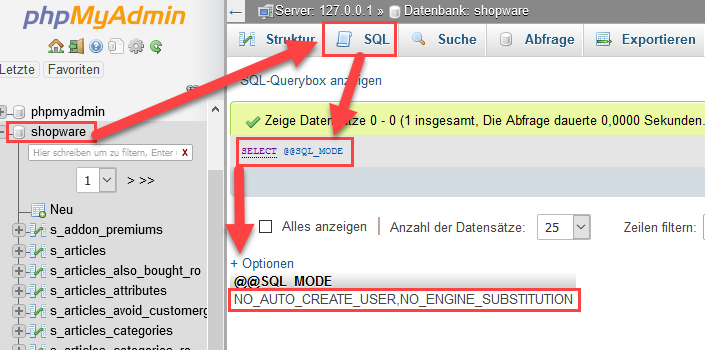Shop-System | Major | Minor | PHP | Anbindung/ Schnittstelle | Erscheinungs- datum Shopsystem | Support-Unterstützung | Weiter-entwicklung | Anmerkungen | |
|---|---|---|---|---|---|---|---|---|---|
Magento | 2 | 4.6 | 2022 | Der E-Commerce-Programmbereich in büro+ ist für Magento 2 zwingend erforderlich Aktuellste kompatible Magento-Version ist 2.4.6. (ab Middleware-Version 5.11.574). Eine Liste der aktuellen Releases für die mit microtech kompatible Magento-Version 2.4.6 und Informationen zum Support-Ende dieser Versionen erhalten Sie unter folgendem externen Links: | |||||
OXID eShop | 6 | 4 | Hersteller-Info |
| 2021 | Info: PHP 8.0 kann bei Einsatz der Middleware-Version 5.11.574 und höher mit diesem Shop-System genutzt werden. |
Beachten Sie:
Support von älteren Middleware-Versionen
Wir supporten die e-Commerce Middleware in aktuellen Versionen der 5.11.x.
Falls Sie ältere Versionen einsetzen, beachten Sie bitte unseren Migrationsleitfaden (Migration von Middleware-Version 5.7.x auf 5.11.x) oder kontaktieren Sie uns. Letzteres gilt ebenfalls für 'ShopSync' oder 'AuctionSync' oder 'Warenausgangskontrollen' Installationen in der Version 4.
Allgemeine Hinweise:
Modifikation des Webservice
Die microtech-e-commerce-Lösung kommuniziert über einen Webservice (PHP-Dateien im Verzeichnis "Shopsync") mit dem Shopsystem. Der Webservice wird im Rahmen der Einrichtung der Plattform per (S)FTP auf Ihren Webserver übertragen und bei jedem Update automatisch aktualisiert. Die Webservice-Dateien dürfen nicht verändert werden, da ansonsten die Funktion der Software nicht mehr gewährleistet ist und somit Ihr Anspruch auf den Support verfällt.
Voraussetzungen bei der Verwendung von MariaDB
Falls MariaDB als Ersatz für MySQL verwendet wird, darf diese nicht im standardmäßig aktivierten SQL-Modus STRICT_TRANS_TABLES betrieben, sondern es muss auf NO_ENGINE_SUBSTITUTION umgestellt werden.
Dies können Sie in der SQL Datenbank mit dem Befehl: "SELECT @@SQL_MODE" entsprechend abfragen und prüfen.
Voraussetzung: PHP Error-Level
Beim Verbindungstest der Shop-Verbindung kommt es zu dieser Meldung: "Envelope" oder im PHP Error Log mit Einträgen wie z.B.: "PHP Notice: Undefined variable: DB_PREFIX in ...".
Hintergrund: Der PHP Error-Level darf keine Meldungen vom Typ: "Notice" zurückgeben. Wenden Sie sich an Ihren Hoster / Betreuer.
Schauen Sie sich die unten aufgeführte Einstellungshilfe an:
Voraussetzung: Keine Weiterleitung / redirect
Beim Verbindungstest der Shop-Verbindung kommt es zu dieser Meldung: "301 Moved Permanently".
Schauen Sie sich die unten aufgeführte Einstellungshilfe an: